在ps中给图片局部添加马赛克效果的方法
1、打开photoshop,进入其主界面;

2、将图片添加到编辑区;

3、点击椭圆选框工具;

4、将要打上马赛克部分的图片选中;

5、按ctrl+c,再按ctrl+v,复制一个新图层,上面是刚才拷贝的要打马赛克的图片部分;

6、点击选择,按载入选区,将椭圆选区内的图片部分重新选中;

7、点击滤镜,选择像素下的马赛克;

8、设置好参数,按确定;
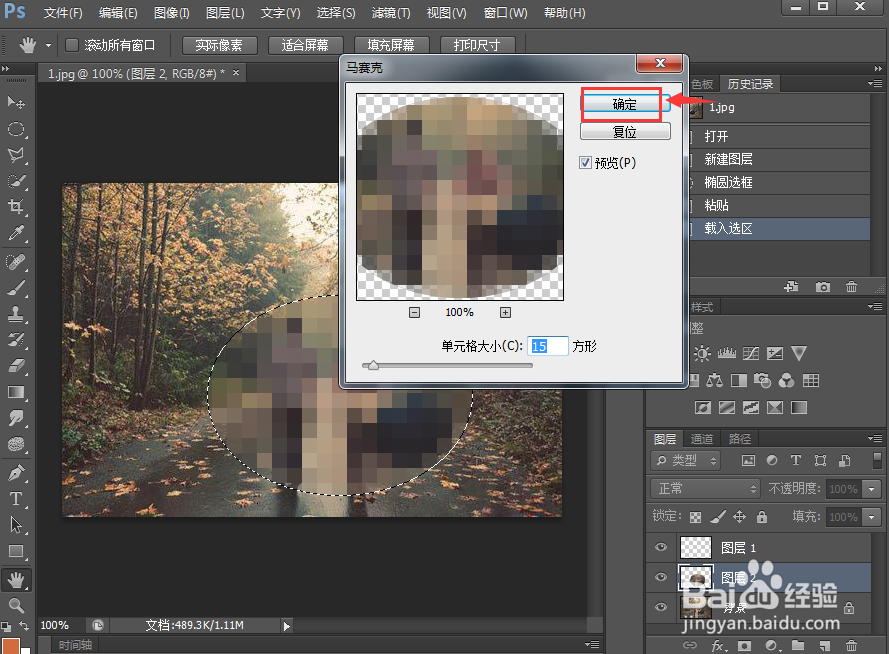
9、我们就给图片局部添加上了马赛克效果。

1、打开photoshop cs6,导入要处理的图片;
2、用椭圆选框工具选中要处理的图片部分;
3、按ctrl+c,再按ctrl+v复制该图片部分;
4、将这部分图片载入选区,选中后添加马赛克效果。
声明:本网站引用、摘录或转载内容仅供网站访问者交流或参考,不代表本站立场,如存在版权或非法内容,请联系站长删除,联系邮箱:site.kefu@qq.com。
阅读量:43
阅读量:137
阅读量:24
阅读量:74
阅读量:57